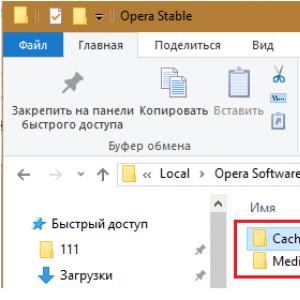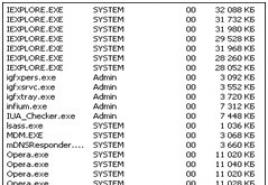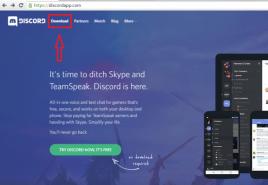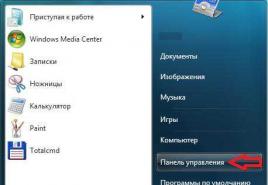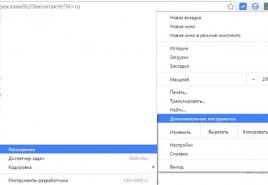Ako odstrániť históriu chatu zo Skype. Ako odstrániť konverzáciu cez Skype v počítači? Ako odstrániť konverzáciu v skype? Ako odstránim svoju históriu chatu zo skype? Ako mazať súbory prijaté cez Skype
Skype je vhodný program na výmenu informácií, ibaže na rozdiel od iných programov sa celá história korešpondencie neukladá v počítači, ale na serveri. Na vymazanie histórie správ je potrebné vykonať určité kroky. Poďme zistiť, ako odstrániť správy Skype.
Nie každý používateľ, ani začiatočník, ani pokročilý, vie, že v programe Skype sa dá niečo zmeniť alebo dokonca vymazať. Týka sa to histórie správ. Sú obdobia, kedy je potrebné korešpondenciu vymazať. Nie je potrebné zisťovať dôvod, hlavnou vecou je naučiť sa, ako mazať správy z chatu.
Ako nájsť správy zo Skype
S týmto partnerom ste si celý deň dopisovali spoločné tajomstvá, ale máte obavy, že informácie zostali na serveri a chcete rýchlo vymazať všetky správy.
Ako nájsť korešpondenciu s účastníkom rozhovoru:
- Prejdite do sekcie „Konverzácia“, stlačte kláves „Hľadať“, zadajte niekoľko fráz z konverzácie a stlačte „ok“.
- Môžete okamžite stlačiť kombináciu klávesov na klávesnici: „Ctrl + F“ alebo to urobiť: vyberte partnera zo zoznamu kontaktov, kliknite na tento kontakt a všetka korešpondencia sa zobrazí vpravo v poli.
Odstraňovanie jednotlivých správ v konverzácii
Táto funkcia je k dispozícii, iba ak korešpondencia nie je zastaraná, to znamená, že neuplynulo veľa času.
Ako odstrániť jednotlivú správu v konverzácii:
- Myšou vyberte informácie, ktoré sa majú z korešpondencie odstrániť.
- Ak chcete správu z konverzácie odstrániť pomocou mobilnej verzie programu Skype, musíte stlačiť prst a dlho držať správu prstami. Počkajte, kým sa zobrazí ponuka.
- Pravým tlačidlom myši kliknite na vybraný fragment a z rozbaľovacieho zoznamu vyberte výraz „Odstrániť správu“.
- Potvrďte svoje akcie, musíte kliknúť na tlačidlo „Odstrániť“. Text okamžite zmizne zo zorného poľa a na jeho mieste uvidíte nápis priesvitnými písmenami „Správa vymazaná“.
Výhody: rýchlo a pohodlne môžete mať čas, kým účastník konania vstúpi do programu a nestihol si prečítať správu.
Nevýhody: môžete odstrániť iba svoju správu, ale nie všetku korešpondenciu naraz. Funguje, iba ak od okamihu odoslania neuplynulo veľa času.


Ako odstrániť všetky správy v konverzácii cez Skype?
V tomto programe je ďalšia funkcia, ktorá vám umožňuje úplne vyčistiť všetky chaty. Ako to spraviť:
- V ponuke programu vyhľadajte kartu „Nástroje“ a kliknite na položku „Možnosti“.
- Uvidíte okno s nasledujúcimi informáciami: „Prijímať textové správy od kohokoľvek“ a nižšie „Prijímať textové správy iba od ľudí v mojom zozname“ (aktívne). O niečo nižšie a napravo sa zobrazí tlačidlo „Otvoriť rozšírené nastavenia“. Kliknite.
- V ponuke „Nastavenia“ vyberte položku „Chaty a SMS“ a v podpoložke „Nastavenia chatu“ vyberte službu „Otvoriť ďalšie nastavenia“.
- V okne, ktoré sa otvorí, si podrobne preštudujte poskytnuté informácie. Možno budete chcieť zmeniť nastavenia a určiť ďalšie obdobia uchovávania korešpondencie.
- Kliknite na tlačidlo „Vymazať históriu“, zobrazí sa vyskakovacie okno „Odstrániť históriu?“, Kde budete musieť svoje akcie potvrdiť kliknutím na tlačidlo „Odstrániť“.
- Pripomíname, že táto metóda funguje iba pri korešpondencii so všetkými kontaktmi, a nie selektívne, preto po potvrdení bude všetka korešpondencia úplne vymazaná a správy budú odstránené. Zoznam vašich kontaktov zostáva, nikam sa nedostane.


Ak používate Messenger ako Skype, môžete mať nasledujúcu otázku: „Ako odstránim históriu v Skype?“ Môže byť niekoľko dôvodov: správa odoslaná nesprávnemu predplatiteľovi je nesprávna alebo nesprávnemu predplatiteľovi, hádka s priateľom, po ktorej nasleduje jeho odstránenie z kontaktov spolu s korešpondenciou atď.
Odstráňte všetku korešpondenciu prostredníctvom nastavení
Ak chcete vymazať niektoré alebo všetky správy v tomto Messengeri v počítači, musíte urobiť nasledovné (túto možnosť vyberte, ak potrebujete vymazať aj históriu hovorov):
- Zadajte program pomocou svojho používateľského mena a hesla.
- V hornom pruhu (v ponuke) nájdite sekciu „Nástroje“.
- V súbore nástrojov vyhľadajte položku „Nastavenia ...“. Po výbere tejto položky uvidíte najrôznejšie nastavenia programu.
- V ľavej ponuke vyberte sekciu zabezpečenia s rovnakým názvom.
- Ostáva spustiť tlačidlo „Vymazať históriu“.
- V zobrazenom výstražnom okne potvrďte svoje zámery znova kliknutím na tlačidlo „Odstrániť“.
V takom prípade bude celá história korešpondencie s ktorýmkoľvek z používateľov, ktorá je zvyčajne uložená, natrvalo odstránená. Pred odchodom z tejto časti programu si premyslite, či si v budúcnosti budete musieť ponechať správy, ktoré od vás alebo pre vás budú písané, v tomto účte? Pokiaľ nie, vyberte tu príslušnú položku pod nápisom „Uložiť históriu ...“. Existujú také možnosti:
- neukladať,
- 2 týždne,
- 1 mesiac,
- 3 mesiace,
- vždy.

Odinštalovanie softvéru
Ak nie je potrebné vymazať celú históriu korešpondencie so všetkými kontaktmi, ale naopak, musíte si uložiť niektoré dôležité alebo drahé správy, predchádzajúca metóda nebude fungovať. Na vyriešenie tohto problému môžete využiť služby špeciálnych programov, ktoré vo veľkej miere poskytujú talentovaní programátori na internete.
Medzi také programy patria „SkHistory“ a „Skype Chat Helper“. Ak chcete použiť jeden z týchto programov, odporúča sa najskôr vytvoriť záložnú (záložnú) kópiu vášho profilu Skype. Ak to chcete urobiť, prejdite na nasledujúcu cestu na pevnom disku C:
Metóda 1 (pre používateľov systému Windows XP):
- Dokumenty a nastavenia.
- Priečinok s vašim menom (čo znamená názov vášho počítačového účtu).
- Spotreba dát (údaje aplikácie).
- Skype (Skype).
- Skype.
Metóda 2 (pre používateľov systému Windows 7 alebo Vista):
- Používatelia.
- Spotrebovanie údajov (AppData).
- Roaming (Roaming).
- Skype (Skype).
- Skype_.
V cieľovom priečinku skopírujte všetok jeho obsah na iné miesto. Ako už bolo spomenuté, bude sa jednať o záložnú kópiu (iba pre prípad), ktorá vám pomôže, ak náhle vymažete viac, ako potrebujete. Ak všetko pôjde dobre, nezabudnite vymazať aj tohto tátoša.
Rovnaký efekt dosiahnete napísaním „% APPDATA% \\ Skype“ do príkazového poľa Spustiť v ponuke Štart. Pred hľadaním priečinka podľa toho, ktorý spôsob zvolíte, musíte povoliť možnosť zobrazenia všetkých skrytých objektov počítača (súbory a priečinky).

Kroky na odstránenie histórie jedného kontaktu pomocou pomocníka Skype Chat:
- Ukončenie programu Skype: kliknite pravým tlačidlom myši na ikonu programu na paneli a vyberte príkaz „Ukončiť program Skype“.
- Stiahnite si program z verejného, \u200b\u200bnajlepšie dôveryhodného zdroja.
- Spustite program (jeho inštalačný súbor).
- Kliknite na tlačidlo „Ďalej“, vyjadrite súhlas s dodržiavaním pravidiel (licencia) výberom možnosti „Súhlasím“ (Súhlasím).
- Po prechode do ďalšieho okna môžete zmeniť inštalačnú cestu programu na odinštalovanie alebo môžete nechať cestu vybranú automaticky.
- Po niekoľkých ďalších kliknutiach na tlačidlo „Ďalej“ sa začne inštalácia.
- Prejdite do predtým určeného priečinka s pripraveným programom a spustite ho (súbor bude mať názov „SKYPECHATREMOVE.exe“).
- Ak sa nezačne okamžite, skúste to znova.
- Ak program funguje, otvorí sa okno, v ktorom budú polia pre zadanie vášho účtu Skype (vaše prihlásenie) a meno kontaktu, história korešpondencie, ktorú chcete vymazať. Zadajte tieto informácie.
- Kliknite na tlačidlo „Odstrániť históriu chatu“.
Podobným spôsobom funguje aj druhý zo zadaných čistiacich programov - „SkHistory“. Upozorňujeme, že program vyžaduje predinštalovanie aplikácie Adobe Air (tento softvér je zadarmo k dispozícii na oficiálnych webových stránkach spoločnosti Adobe - http://get.adobe.com/ru/air/).

Po stiahnutí a nainštalovaní zadaného programu si stiahnutím „SkHistory“ vymažete nepotrebné správy. V okne programu sa prihláste do svojho účtu a potom vyberte účet daného účastníka Skype komunikácie, ktorého históriu korešpondencie chcete vymazať.
Ako odstránim jednotlivé správy z oboch strán?
Povedzme, že musíte vymazať jednotlivé správy z programu v telefóne alebo v počítači, a to tak, aby druhý účastník rozhovoru nevidel, čo presne ste mu napísali. Existuje takáto príležitosť, ale iba za podmienky, že si nestihol prečítať nesprávne napísanú správu.

Postup odstránenia jednej konkrétnej správy:
- Otvorte korešpondenciu, v ktorej sa nachádza v programe, a vyhľadajte nepotrebnú správu, ktorá by sa mala vymazať.
- Kliknite na ňu pravým tlačidlom myši, to znamená, vyvoláte kontextové menu.
- Vyberte príkaz Odstrániť.
- V ďalšom dialógovom okne akciu potvrďte.
Chytré odstránenie kontaktu a jeho skrytie
Ak chcete vymazať históriu jedného kontaktu, nie je potrebné sťahovať programy tretích strán alebo vykonávať mnoho ďalších akcií. Môžete urobiť malý trik - úplne odstráňte kontakt predplatiteľa zo svojho Skype. Postupujte takto:
- Choď na Skype.
- Vyberte požadovaný zo zoznamu kontaktov.
- Kliknite pravým tlačidlom myši a v zobrazenej ponuke vyberte možnosť Odstrániť z kontaktov.
- Kontakt a jeho história (korešpondencia) budú z vášho účtu odstránené.
- Ak by ste chceli opustiť samotný kontakt a bolo treba vymazať iba korešpondenciu, znova ho pridajte a komunikujte úplne od začiatku!
Ak nie je potrebné mazať celú konverzáciu alebo celý kontakt, jednoducho ju skryte výberom príslušnej položky („Skryť konverzáciu“) po kliknutí na rovnomennú položku v kontextovej ponuke kontaktu Skype.
Môžete sa tiež prehrabávať v priečinkoch na počítači alebo notebooku, nájsť ten, ktorý potrebujete, a vymazať korešpondenciu jedného kontaktu (správy) bez použitia špeciálnych metód. Aby ste to dosiahli, musíte si stiahnuť program „SQLite Database Browser“ (existuje „prenosná“ verzia, ktorú nie je potrebné inštalovať).
2. Ukončite program Skype kliknutím na tlačidlo „Ukončiť“ na paneli.
3. Prejdite do priečinka C: \\ Users \\ Vaše meno (prihláste sa v počítači) \\ AppData \\ Roaming \\ Skype \\ your_Skype_login. Tento priečinok obsahuje databázu Skype.
4. Skopírujte všetky informácie na iné miesto. Toto bude záložná kópia vašej korešpondencie.
5. Spustite prehliadač databáz SQLite a zvoľte Open Database. V tomto okamihu musíte otvoriť základňu umiestnenú na vyššie uvedenej adrese. Posledný priečinok obsahuje súbor „main.db“ - a musíte ho otvoriť.

7. Vyberte posledný parameter „Konverzácie“.
8. Po otvorení zoznamu všetkých konverzácií vyberte prezývku konverzácie, ktorú potrebujete (pamätali ste si ju v prvom odseku pokynov) a kliknite na tlačidlo „Odstrániť“.
9. Kliknite na tlačidlo „Napísať zmeny“.
Pri použití tejto metódy zostanú správy v zariadení partnera, s ktorým ste odstránili korešpondenciu, nedotknuté.

Odstrániť konverzáciu z telefónu
Ak chcete odstrániť korešpondenciu Skype na vašom iPhone alebo iPade, musíte sa najskôr prihlásiť do samotného programu. Ďalej:
- Otvorte podponuku Nedávne prejdením prsta po obrazovke zľava doprava a potom - nastavenia četu.
- V ponuke, ktorá sa otvorí, musíte zvoliť položku „Odstrániť chat“.
- Namiesto akcií popísaných vyššie môžete ísť iným spôsobom: vyberte kontakt v zozname, kliknite naň a vyberte obrázok troch bodiek vpravo dole.
- Vyberte možnosť „Odstrániť chat“. Všetko staré bude odstránené.

Ako odstrániť históriu správ v systéme Android OS?
Ak potrebujete vymazať históriu správ na smartfóne alebo tablete bežiacom na operačnom systéme Android, postupujte takto:
- Prejdite do nastavení zariadenia.
- Prejdite do Správcu aplikácií.
- V zozname programov vyhľadajte program Skype, ktorý vás zaujíma.
- Keď prejdete do podrobností o fungovaní tejto aplikácie, na obrazovke sa zobrazí tlačidlo „Vymazať údaje“. Kliknite na ňu.
- Teraz, po ďalšom potvrdení, odstránite všetku korešpondenciu so všetkými kontaktmi.
Upozorňujeme, že pri ďalšom vstupe do programu budete musieť znova zadať svoje používateľské meno a heslo, aj keď ste to predtým nemuseli robiť.
Ak chcete odstrániť jednu správu, kliknite na ňu a nenechajte ju ísť, mala by sa zobraziť ponuka s položkou „Odstrániť“. Ak si druhý účastník konverzácie nemal čas prečítať, bude odstránený z oboch profilov.
Teraz viete, ako odstrániť históriu programu Skype z telefónu a ďalších zariadení niekoľkými spôsobmi.
Komunikácia s účastníkom rozhovoru, najmä používanie textových správ, si vyžaduje veľa voľného miesta. Problém nie je ani v ukladaní informácií o používateľoch, ale v ich hromadení na príslušnej platforme. Dnes si povieme ako odstrániť konverzáciu v, zvážte charakteristické črty postupu.
„Klasický“ Skype
Ak chcete odstrániť správu v aplikácii Skype, vyberte aktuálny chat, z ktorého ju chcete odstrániť. Potom kliknite pravým tlačidlom myši na požadovanú správu a v kontextovej ponuke vyberte príslušnú položku.
Štandardná funkčnosť neposkytuje možnosť mazať správy iných ľudí v aplikácii Skype. Tieto kroky sú v rozpore s politikou projektu.
Odstraňuje sa konverzácia
Pre dlhodobú komunikáciu s priateľom je charakteristické hromadenie informácií, ktorých dôležitosť časom ustupuje. A miesto na systémovom disku nie je gumové, takže je potrebné mazať korešpondenciu Skype s jednou osobou. Ako to spraviť:

Vyčistíme celú históriu
Hromadenie významných informácií, ktorých dôležitosť je minimálna, je logické pokúsiť sa vyčistiť vnútorné úložisko od „smetí“.
Ako odstrániť všetky správy v:

Aktualizovaná verzia programu
Vývojári Skype zmenili nielen rozhranie v novej verzii programu, ale aj prístup k niektorým funkciám. To platí aj pre čistenie chatu.
Na začiatok sa pozrieme na to, ako vymazať jednu správu:

V prípade samostatnej korešpondencie sa mazanie spúšťa nasledovne:

Mobilná aplikácia
A nakoniec sa pozrime na to, ako vyčistiť celú konverzáciu alebo jej fragmenty v aplikácii Skype pre smartphony alebo tablety. Potom v oboch prípadoch musíte prejsť k nežiaducej korešpondencii. Teraz podľa vášho výberu urobte nasledovné.
Niekedy, keď používate Messenger dlho, sa nahromadí toľko správ, že je potrebné ich vyčistiť. Ako vymazať históriu v programe Skype, ak vznikla potreba z vyššie uvedeného dôvodu alebo z iného dôvodu - komunikácia v tomto Messengeri znamená rôzne situácie.
Otázka, ako odstrániť históriu korešpondencie v programe Skype, sa stala obzvlášť aktuálnou po vydaní poslednej aktualizácie. Program sa dramaticky zmenil a mnoho používateľov, ktorí sa potulovali po novom rozhraní, si už zúfalo hľadali známe tlačidlo „Vymazať históriu správ“ v nastaveniach. Nestrácajte čas - nová verzia aplikácie takúto funkciu neposkytuje. Môžete však vymazať históriu, ale teraz vám povieme ako.
Mimochodom, hovoriť o novinkách najnovšej verzie - už sme sa dozvedeli a sme pripravení vám to povedať.
Vymažeme jednu správu
Odstránenie jednej správy z korešpondencie s ktoroukoľvek osobou je také ľahké ako lusknutie hrušiek.
- Vyberte správu, ktorú chcete vymazať

- Kliknite na ňu pravým tlačidlom myši
- V ponuke, ktorá sa otvorí, vyberte možnosť Odstrániť
- Ak je Messenger otvorený v smartfóne, pridržte požadované písmeno dlhým klepnutím

- To je vlastne všetko - nepotrebné informácie budú odstránené
- Rovnakým spôsobom môžete tiež vymazať správu odoslanú inému používateľovi - ale iba svoju, a ak bola odoslaná nedávno
Užitočné informácie o tom, čo vás čaká v našom ďalšom článku.
Vymazať chat
Vymazanie histórie Skype z jedného kontaktu je tiež celkom jednoduché.
- Všetky vaše rozhovory sa zobrazujú na ľavej strane obrazovky
- Vyberte nepotrebný chat, kliknite naň pravým tlačidlom myši a kliknite na príkaz „Odstrániť“

- Dlhé klepnutie - v prípade smartfónu

- Znova potvrďte svoje kroky
- Chat bude odstránený
Vymazávame hovory
Ako odstránim svoju históriu hovorov cez Skype? Pokyn bude identický s predchádzajúcim. Hovory sa tiež zobrazujú na ľavej strane obrazovky. Pravým tlačidlom myši kliknite na tie, ktoré chcete vymazať, a vyberte požadovanú položku ponuky.
Korešpondenciu úplne vymazávame
Ako úplne odstránim svoju históriu správ Skype? Existujú dve možnosti a obe sú v porovnaní s jednoduchým kliknutím na tlačidlo „Vymazať“, ktoré boli predtým, dosť časovo náročné.
Možnosť jedna
Všetky chaty a hovory, ktoré sa zobrazujú na ľavej strane obrazovky, môžete postupne vymazať, kým už žiadne nezostanú
Možnosť dva
Alebo môžete vymazať všetko naraz tak, že z počítača odstránite priečinok, v ktorom je uložená korešpondencia. Postup je nasledovný:
- Program úplne zatvorte - kliknite na „Ukončiť Skype“ a proces ukončite v správcovi úloh (Ctrl + Alt + Delete)

- Stlačte súčasne klávesy Win + R. Otvorí sa príkazový riadok.
- Sem zadajte príkaz% appdata% \\ skype a svoje akcie potvrďte tlačidlom „Ok“

- Nájdete tu priečinok s vašim prihlasovacím menom a otvorte ho
- Tu sa nachádza súbor, ktorý obsahuje všetku vašu korešpondenciu. Volá sa main.db

- Odober to
- Aby sa zmeny prejavili, reštartujte počítač.
- Znova spustite posla. Všetka korešpondencia by mala byť úplne odstránená, niekedy však niektoré chaty zostanú nedotknuté. Ak je to tak, odstráňte tieto chaty manuálne
- Podobne môžete odstrániť históriu v programe Skype v počítači pre verziu pre stolné počítače aj pre vstavanú verziu pre Windows 10
Ak chcete odstrániť históriu Skype z telefónu Android, najskôr vymažte korešpondenciu z počítača a počkajte, kým dôjde k synchronizácii.
Ak zmeníte názor a rozhodnete sa, prečítajte si, ako na to, v našom ďalšom článku.
Ahoj...
Dnešná lekcia na túto tému -
Ako vymazať všetku korešpondenciu resp
jedna správa v skype
Skype (alebo Skype) je program, ktorý vám umožňuje komunikovať cez internet s vašimi kolegami, priateľmi, príbuznými po celom svete. Program vyvinula spoločnosť Skype Limited. Skype je miesto, kde môžete písať správy priateľom, rozprávať sa s nimi, vidieť partnera prostredníctvom videokamery, posielať akékoľvek súbory a viesť rozhovory. A čím viac kontaktov na Skype máte, tým viac správ dostanete. A niekedy ich treba odstrániť.
Ako to spraviť? Veľmi jednoduché.
Ako odstrániť jednu správu v programe Skype
Stáva sa, že keď ste niekomu poslali správu na Skype, zadali ste nesprávnu adresu, aby ste povedali nesprávneho používateľa. Potom musíte na správu kliknúť pravým tlačidlom myši a v kontextovej ponuke zvoliť príkaz Odstrániť. Pamätajte však, že jednu z vašich správ môžete vymazať iba okamžite alebo na obmedzený čas. V takom prípade sa správa vymaže nielen vám, ale aj účastníkovi rozhovoru a zobrazí sa mu nápis „Správa vymazaná“.
Ak ste ale správu napísali už dávno, nebudete ju môcť vymazať, ako je to popísané vyššie. Už sa vám nebude zobrazovať možnosť Odstrániť. Potom to môžete urobiť.
Ako odstrániť históriu správ Skype
Za účelom odstránenia všetkých správ, t.j.
História správ, v Skype potrebujete -
ďalej na screenshotoch.
Kliknite na obrazovku pre zväčšenie.
Pamätajte však, že vymazaním histórie sa odstránia všetky správy v programe Skype so všetkými vašimi partnermi.
Tiež, aby ste sa nečistili, môžete v programe automaticky nastaviť čas čistenia. Predvolená možnosť je Vždy. A môžete ju nastaviť na 2 týždne, na 1 alebo 3 mesiace, alebo históriu neuložiť vôbec.
Čo však v prípade, že nechcete vymazať celú históriu, ale potrebujete vymazať korešpondenciu iba s jedným zo svojich kontaktov?
Potom čítajte ďalej ...))
Ako odstrániť správy iba z jedného z vašich kontaktov v programe Skype
K tomu existuje malý obslužný program, ktorý nie je nainštalovaný v systéme, ale sa jednoducho otvára z podradeného zariadenia. tabuľka z priečinka. Volá sa SkypeHistoryCleaner a môžete si ho stiahnuť
Skype History Cleaner je malý bezplatný program na odstránenie histórie chatov, hovorov, správ iba jedného kontaktu Skype jedným kliknutím, pričom sa uloží celá vaša história korešpondencie s ostatnými predplatiteľmi. Program nevyžaduje inštaláciu. Archív stačí rozbaliť do určeného priečinka.
Vyskúšal som to a všimol som si, že bol odstránený rôznymi spôsobmi. Alebo okamžite, na chvíľu bude blikať iba okno na mazanie. Alebo zobrazí časť korešpondencie v okne programu, potom jednoducho kliknite na Vyčistiť dole - Odstrániť. Ak to prvýkrát nevyšlo a stále existuje korešpondencia v programe Skype, urobte to znova a najskôr ukončite program Skype. Aj keď v nástroji nevidíte korešpondenciu, stále kliknite na tlačidlo Vyčistiť nižšie ...
Myslím, že na to prídete sami ...))
DÔLEŽITÉ - pred použitím programu
Nezabudnite ukončiť program Skype.
To je všetko...))
Ak máte nejaké otázky - napíšte ...
Hodina sa konala